Utolsó cikkünk hogyan lehet könnyen visszaállítani az Ubuntu jelszavát A grub menü használata meglehetősen népszerű volt, ezért úgy döntöttem, hogy sorozatot készítek a jelszó alaphelyzetbe állításának különféle módjairól Linux vagy Windows rendszeren ... a mai lecke az, hogyan használhatjuk a Live CD-t a jelszó visszaállításához.
Felhívjuk figyelmét, hogy kitérünk arra is, hogyan védheti meg magát valaki más, ha visszaállítja a jelszavát, ezért maradjon velünk!
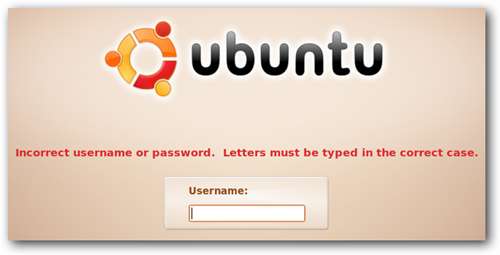
Természetesen ez a módszer akkor is működni fog, ha van telepítette az Ubuntu Live CD-t egy meghajtóra .
A jelszó visszaállítása
Indulnia kell az Ubuntu Live CD-ről, és a rendszerindítási menüben válassza az „Próbálja ki az Ubuntut a számítógép változtatása nélkül” lehetőséget.

Miután a rendszer elindult, nyisson meg egy új Terminal ablakot az Applications \ Accessories alkalmazásból, majd írja be a következő parancsot:
sudo fdisk -l
Ezzel a paranccsal meg lehet mondani, hogy a merevlemez milyen eszköznevet használ, amelynek a legtöbb esetben a / dev / sda1 kell lennie, de eltérő lehet a rendszerén.
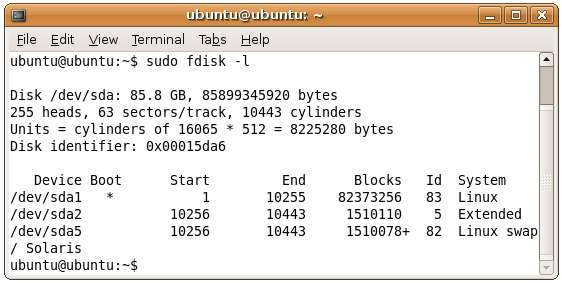
Most létre kell hoznia egy könyvtárat a merevlemez csatlakoztatásához. Mivel valójában az élő CD-t indítjuk, a könyvtár nem igazán jön létre sehol.
sudo mkdir / media / sda1
A következő parancs a merevlemezt a / media / sda1 mappába illeszti.
sudo mount / dev / sda1 / media / sda1
Itt az ideje annak a parancsnak, amely valójában varázsolja: a chroot. Ezt a parancsot arra használjuk, hogy egy olyan gyökérkönyvtárat nyissunk meg, amely más gyökérkönyvtárral rendelkezik, mint a jelenlegi shell, és átmegyünk abba a mappába, ahová a merevlemezt csatlakoztattuk.
sudo chroot / media / sda1
Most képesnek kell lennie arra, hogy a passwd paranccsal megváltoztassa felhasználói fiókjának jelszavát, és ez a merevlemezre lesz alkalmazva, mivel a chroot-t használjuk.
passwd geek
Ne feledje, hogy a helyes jelszó megváltoztatásához be kell írnia a felhasználónevét a passwd parancs után.
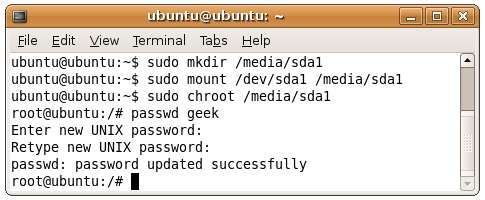
Most újra kell indítania a rendszert, és be kell jelentkeznie az új jelszóval.







